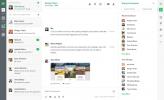Πώς να εγκαταστήσετε το θέμα Matcha σε Linux
Το Matcha, όπως και πολλοί δημοφιλείς επιτραπέζιοι υπολογιστές Linux σήμερα είναι ένα θέμα επίπεδου στυλ που βασίζεται σε GTK. Φαίνεται πολύ τραγανό και καθαρό και ταιριάζει στην τάση του «σχεδιασμού υλικών». Εάν χρειάζεστε μια νέα λήψη μιας δημοφιλούς τάσης σχεδίασης, ακολουθήστε τον οδηγό μας και μάθετε πώς να εγκαταστήσετε το θέμα Matcha στο Linux.
Εγκαταστήστε το θέμα Matcha
Η εγκατάσταση του θέματος Matcha στο Linux απαιτεί ορισμένες εξαρτήσεις. Αυτές οι εξαρτήσεις θα διασφαλίσουν ότι το θέμα αποδίδεται σωστά. Για να τα εγκαταστήσετε, ανοίξτε ένα παράθυρο τερματικού και χρησιμοποιήστε τις εντολές που αντιστοιχούν στο λειτουργικό σας σύστημα.
Ubuntu / νομισματοκοπείο, κ.λπ.
sudo apt εγκατάσταση gtk2-engine-murrine gtk2-engine-pixbuf git
Ντέμπιαν
sudo apt-get εγκατάσταση gtk2-engine-murrine gtk2-engine-pixbuf git
Arch Linux
sudo pacman -S gtk-engine-murrine gtk-engine git
Μαλακό καπέλλο
sudo dnf εγκαταστήστε gtk-murrine-engine gtk2-engine git
OpenSUSE
sudo zypper εγκαταστήστε gtk-murrine-engine gtk2-engine git
Άλλα Linux
Η εφαρμογή του Matcha στη διανομή Linux, ευτυχώς, δεν εξαρτάται από ειδικά δυαδικά πακέτα (όπως DEB ή RPM). Αντ 'αυτού, ο πηγαίος κώδικας μεταφορτώνεται, κατασκευάζεται και εγκαθίσταται. Ωστόσο, παρόλο που ο κώδικας είναι εύκολο να ξεκινήσει, το θέμα δεν θα αποδίδεται σωστά χωρίς τις σωστές βιβλιοθήκες. Εάν χρησιμοποιείτε διανομή Linux που δεν αναφέρεται παραπάνω, θα πρέπει να αναζητήσετε και να εγκαταστήσετε με μη αυτόματο τρόπο τα ακόλουθα, προτού επιχειρήσετε να χρησιμοποιήσετε το Matcha.
- "Gtk-murrine-engine" ή "gtk2-engine-murrine"
- Κινητήρες που σχετίζονται με το GTK2. Aka "gtk2-engine" ή "gtk2-engine-pixbuf"
- σκατά
Linux νομισματοκοπείο
Το Linux Mint χρησιμοποιεί το Ubuntu ως βάση, επομένως το Matcha θα πρέπει να λειτουργεί σωστά κατά την εγκατάσταση. Ωστόσο, πρέπει να σημειωθεί ότι το θέμα απαιτεί συγκεκριμένα την έκδοση 3.20+ του GTK. Εάν χρησιμοποιείτε το Νομισματοκοπείο, ενδέχεται να χρησιμοποιείτε παλαιότερη έκδοση του GTK. Για να επιλύσετε αυτό το πρόβλημα, ο προγραμματιστής σας ενθαρρύνει να αναβαθμίσετε το GTK / Gnome σε νεότερη έκδοση. Ανοίξτε ένα τερματικό και εισαγάγετε τις ακόλουθες εντολές.
Κατ 'αρχάς, προσθέστε τόσο το Gnome σταδιακό PPA όσο και το κανονικό Gnome PPA. Αυτό θα δώσει στη Mint πιο ενημερωμένο λογισμικό Gnome. Κατανοήστε ότι με την εγκατάσταση αυτών των PPA, η εγκατάσταση του νομισματοκοπείου σας ενδέχεται να γίνει ασταθής. Μην το κάνετε αυτό εάν δεν καταλαβαίνετε τις επιπτώσεις. Ενεργοποιήστε με δική σας ευθύνη!
sudo add-apt-repository ppa: gnome3-team / gnome3-stagings sudo add-apt-repository ppa: gnome3-ομάδα / gnome3
Η νέα έκδοση του Apt θα ενημερώσει αυτόματα το σύστημά σας καθώς προσθέτετε PPA σε αυτό. Ωστόσο, δεν συμβαίνει πάντα. Για καλό μέτρο, ενημερώστε το Linux Mint ώστε να έχει πρόσβαση στα νέα PPA του Gnome.
sudo apt ενημέρωση
Αφού εκτελέσετε μια ενημέρωση, είναι ασφαλές να αναβαθμίσετε την έκδοση του Gnome. Χρησιμοποιήστε το dist-αναβάθμιση εντολή για αναβάθμιση όλων.
sudo apt αναβάθμιση -y
Η αναβάθμιση του Gnome on Mint θα πρέπει να είναι στιγμιαία, ως επί το πλείστον. Ωστόσο,
Να πάρει το Matcha
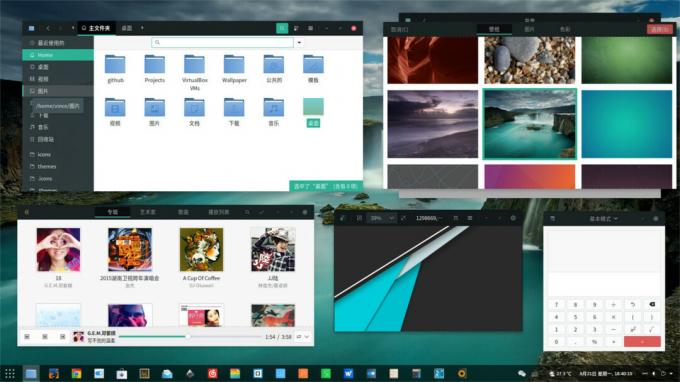
Ό, τι χρειάζεται το θέμα Matcha GTK για να λειτουργεί σωστά στο Linux είναι στο σύστημά σας. Το επόμενο βήμα είναι να αποκτήσετε την πηγή και να δημιουργήσετε το ίδιο το θέμα. Δεδομένου ότι το έργο βρίσκεται στο Github, θα χρειαστεί να χρησιμοποιήσουμε το Git για να αρπάξουμε τα αρχεία. Ανοίξτε ένα τερματικό και χρησιμοποιήστε το εργαλείο Git για να κλώνος ένα αντίγραφο του θέματος Matcha τοπικά.
git κλώνος https://github.com/vinceliuice/matcha.git
Τώρα που το θέμα είναι κλωνοποιημένο στον υπολογιστή σας Linux, χρησιμοποιήστε το CD εντολή για να μετακινηθείτε στο σπίρτα ντοσιέ.
cd matcha
Στο εσωτερικό του φακέλου, θα παρατηρήσετε αρκετά αρχεία. Αγνοήστε πολλά από αυτά, καθώς έχει σημασία μόνο η "Εγκατάσταση". Πριν εκτελέσετε το σενάριο εγκατάστασης, είναι σημαντικό να ενημερώσετε τα δικαιώματα του αρχείου. Για να αλλάξετε τα δικαιώματα, χρησιμοποιήστε το chmod εντολή.
chmod + x Εγκατάσταση
Τώρα που το σενάριο εγκατάστασης έχει τα σωστά δικαιώματα, η εγκατάσταση μπορεί να ξεκινήσει.
Η εγκατάσταση για αυτό το θέμα είναι πολύ γρήγορη, καθώς το αρχείο "Εγκατάσταση" δεν έχει περίπλοκες επιλογές σύνταξης. Δεν περιμένουμε να χτίσουν πράγματα ή κάτι τέτοιο. Για να ξεκινήσετε την εγκατάσταση, εκτελέστε:
./Εγκαθιστώ
Η εκτέλεση του σεναρίου εγκατάστασης ως κανονικός χρήστης, χωρίς προνόμια sudo, θα τοποθετήσει το Matcha στον αρχικό σας φάκελο, σε ~ /. θέματα. Αυτή η μέθοδος λειτουργεί εάν μόνο ένας χρήστης χρειάζεται πρόσβαση στο θέμα. Ωστόσο, εάν πολλοί χρήστες θέλουν να έχουν πρόσβαση στο Matcha και να το χρησιμοποιήσουν, το σενάριο πρέπει να εκτελεστεί με πλήρη δικαιώματα sudo.
sudo ./Εγκατάσταση
Μετά την εκτέλεση του σεναρίου εγκατάστασης, το θέμα Matcha είναι πλήρως εγκατεστημένο στον υπολογιστή σας Linux και είναι έτοιμο για χρήση.
Ενεργοποίηση του Matcha

Το επόμενο βήμα μετά την εγκατάσταση του θέματος Matcha στο Linux είναι να το ενεργοποιήσετε. Ευτυχώς, είναι ένα θέμα GTK, τόσο σχεδόν όλα τα περιβάλλοντα επιφάνειας εργασίας εκεί έξω (μείον LXqt / KDE 5) το υποστηρίζουν. Για να ενεργοποιήσετε το θέμα, ανοίξτε τις ρυθμίσεις "Εμφάνιση" για την επιφάνεια εργασίας Linux και εφαρμόστε το.
Δεν είστε σίγουροι πώς να εφαρμόσετε το θέμα Matcha GTK; Εάν ναι, είστε τυχεροί! Έχουμε αναλυτικούς οδηγούς σχετικά με τον τρόπο προσαρμογής κάθε περιβάλλοντος επιφάνειας εργασίας GTK σε Linux. Επιλέξτε την επιφάνεια εργασίας της επιλογής σας από τη λίστα και διαβάστε για να μάθετε πώς να ενεργοποιήσετε αυτό το θέμα.
- Κανέλα
- Gnome Shell
- LXDE
- Σύντροφος
- Μπούντζι
- XFCE4
Έρευνα
Πρόσφατες δημοσιεύσεις
Πώς να εγκαταστήσετε την εφαρμογή επικοινωνίας ομάδας Flock σε Linux
Το Flock είναι μια ομαδική εφαρμογή επικοινωνίας για πλατφόρμες Win...
Πώς να ρυθμίσετε το Mattermost στο Linux
Έχετε κουραστεί να χρησιμοποιείτε το Slack σε Linux; Θέλετε να φιλο...
Πώς να αναβαθμίσετε το Fedora Linux
Το Fedora Linux είναι ένα λειτουργικό σύστημα που απευθύνεται κυρίω...